Project Online Lizenzen über Produktkey verlängern
Irgendwann laufen alle Lizenzen einmal aus. Gerade wenn man seine Lizenzen in Office 365 mit einem Produkt-Key erhalten hat, ist die Laufzeit zum Beispiel auf 1 Jahr beschränkt.
Hinweis: Project Online erinnert Sie rechtszeitig als Administrator daran, dass Sie die Lizenzen verlängern wollen. Somit haben Sie genügend Zeit darauf zu reagieren.
In diesem Blogbeitrag möchte ich Ihnen zeigen, wie Sie eine Project für Office 365 Lizenz anhand eines Produktkey verlängern können. Melden Sie sich am Office 365 Portal als Administrator an. Sollten die Lizenzen schon kurz vor dem Auslaufen stehen, erhalten Sie in der rechten oberen Ecke eine Information. Klicken Sie auf die erste Warnmeldung.
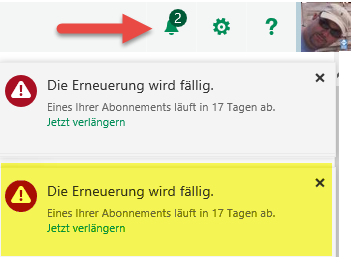
Hinweis: Natürlich können Sie auch über den Link “Abrechnung –> Abonnements” gehen. Wählen Sie dann auf das entsprechende Produkt.
Wie Sie sehen, ist die Lizenz noch aktiv und läuft am 03.07.2016 aus. Nun möchte ich die Verlängerung an Hand eines Produktkey verlängern. Klicken Sie hierzu auf den Button “Verlängerung”.

Wählen Sie dann im oberen Bereich die Option “Einen neuen und noch nicht verwendeten Product-Key verwenden..” aus. Klicken Sie anschließend auf “Weiter”.

Geben Sie nun den Produkt-Key ein. Die Anzahl der Lizenzen wird nach der Überprüfung des Key in grün neben dem Eingabefeld angezeigt. Klicken Sie anschließend auf “Weiter”.

Geben Sie nun an, wie die Lizenzen Ihrem Tenant zugewiesen werden sollen. In meinem Beispiel möchte ich nur die Lizenzen verlängern. Aus diesem Grund wähle ich die Option “Erneuern Sie Ihr Abonnement: Sie haben dann 2 Benutzer und ein Enddatum von 03.07.2019” aus. Klicken Sie anschließend auf “Weiter”. Sollte die Berechnung für Sie nicht ganz verständlich sein, können Sie über den Link “Wie wird das Enddatum berechnet” mehr erfahren.

Im letzten Schritt wird Ihnen noch einmal die Auswirkung von Ihren zuvor gewählten Optionen angezeigt. Sollten Sie damit einverstanden sein, so klicken Sie auf “Einlösen”
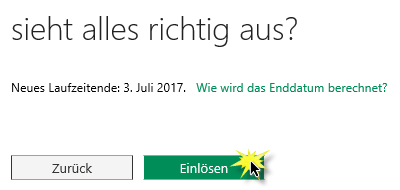
Somit wurde Ihre bestehende Lizenz Project für Office 365 aktualisiert.